实验一 Android开发环境和文本框、编辑框以及按钮
一、实验目的
1.掌握Android开发环境的安装配置方法。
2.掌握Android SDK安装和配置。
3.掌握Android文本框与编辑框界面布局定义。
4.掌握Android 文本框与编辑框内容设置与读取的操作方法。
5.掌握Android普通按钮的定义与事件处理方法
二、实验内容
1 搭建Android应用程序的开发环境。
2 完成第一个android应用
3用户登录界面,界面如下图。
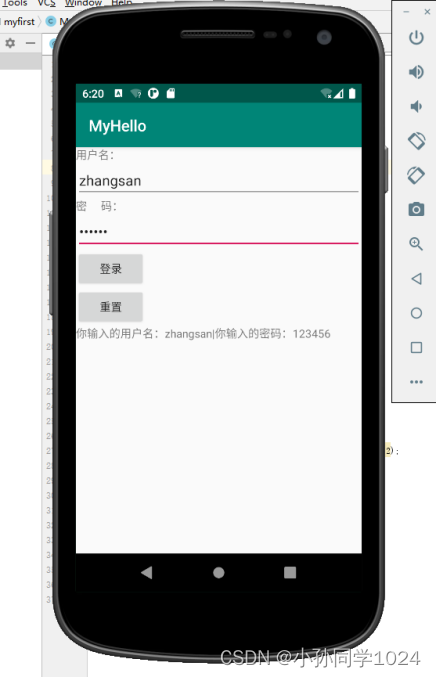
要求:点击登录按钮,提取编辑框数据,并显示在按钮下方。点击重置按钮,界面上编辑框及显示结果文本框内容清除。
三、实验仪器、设备
硬件:PC 微型计算机、8G以上内存、500G以上硬盘。
软件:Windows 7/10、Android Studio (Eclipse)、JDK、Android SDK。
四、实验步骤
(一)搭建Android应用程序的开发环境
1.安装java
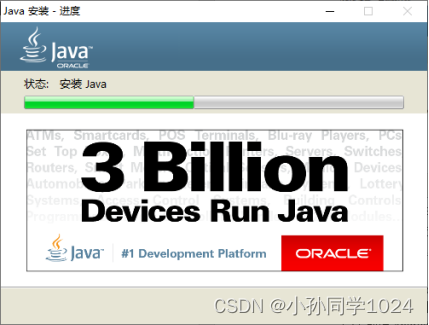
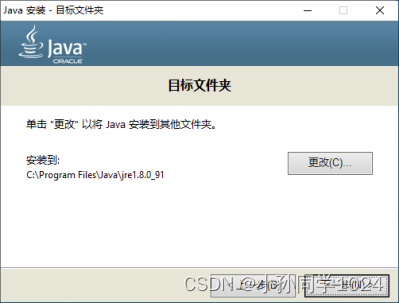
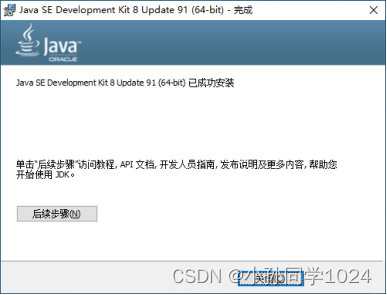
2 设置环境变量
首先新建两个系统变量并赋值。
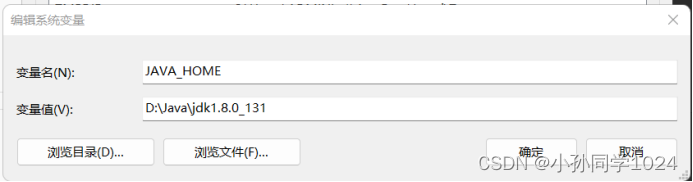
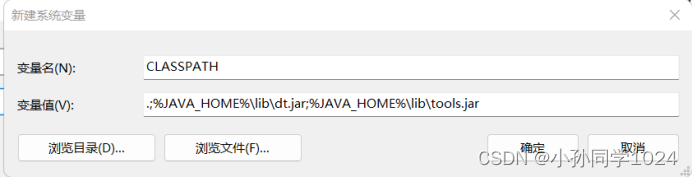
然后,选择系统变量列表中的“Path” 点击“编辑”按钮,进入后,点击“新建”按钮,建立java环境变量。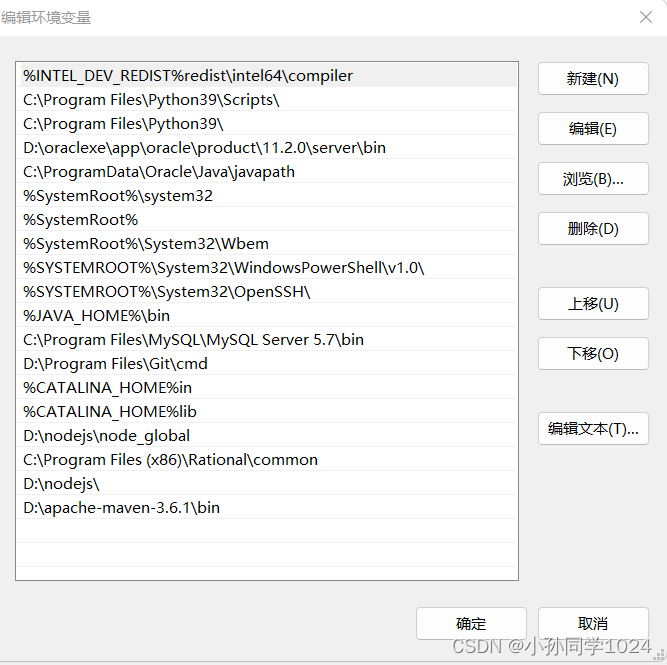
3 安装Android Studio
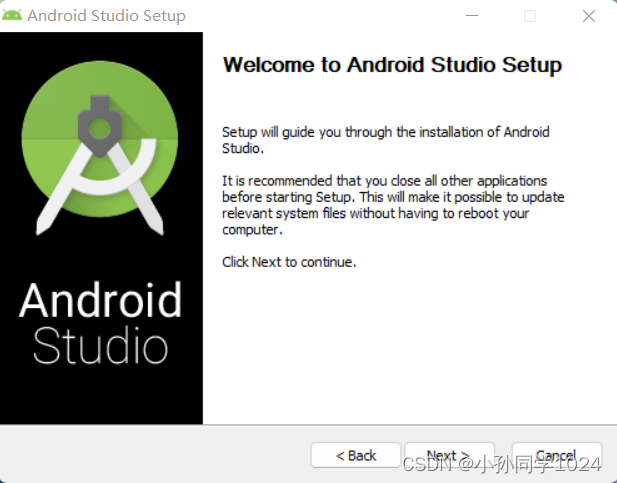

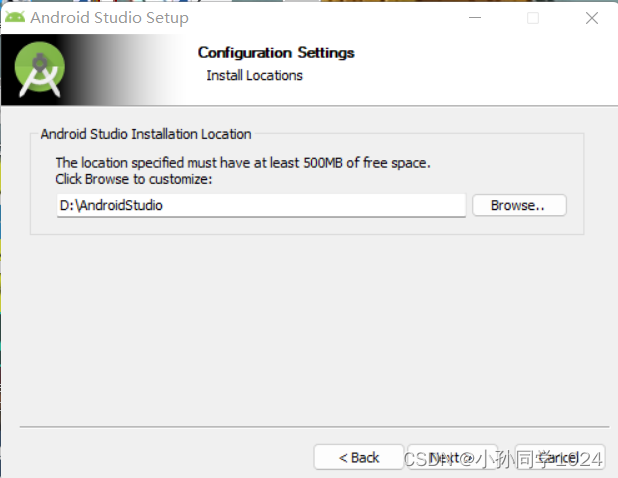
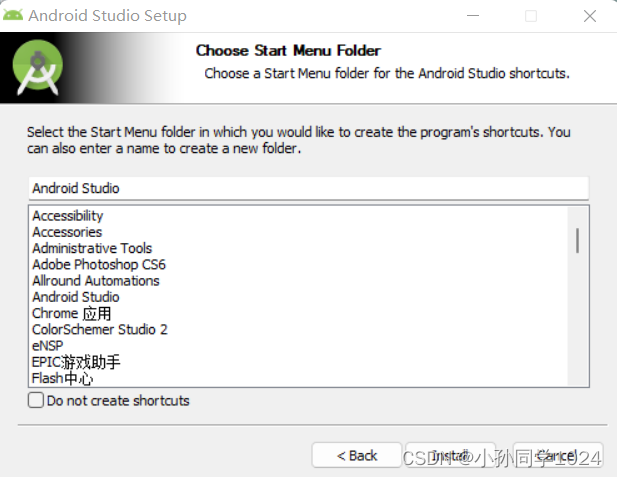
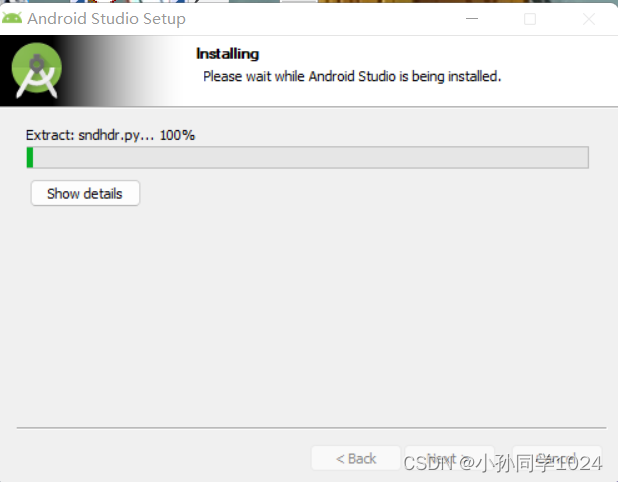
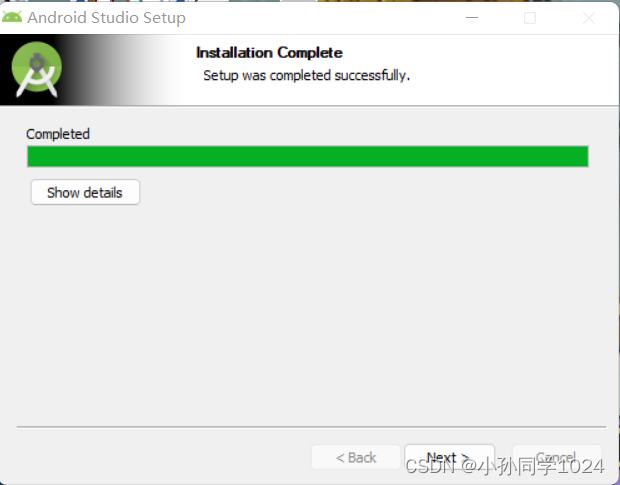
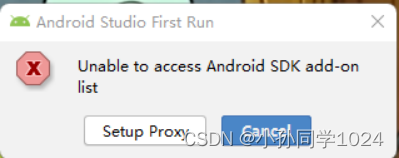
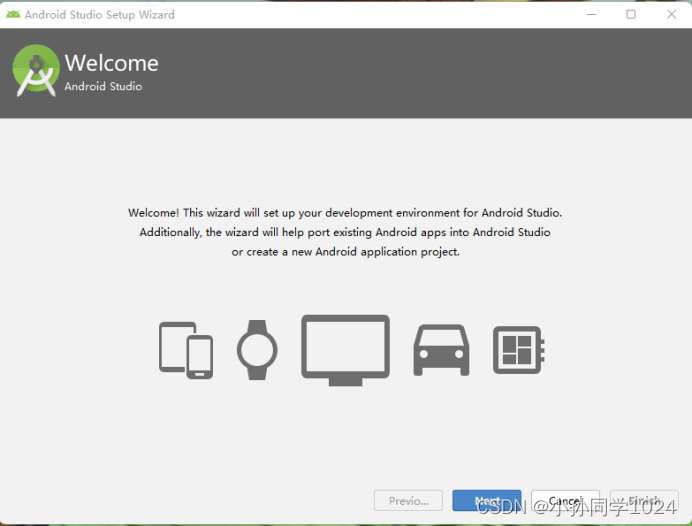
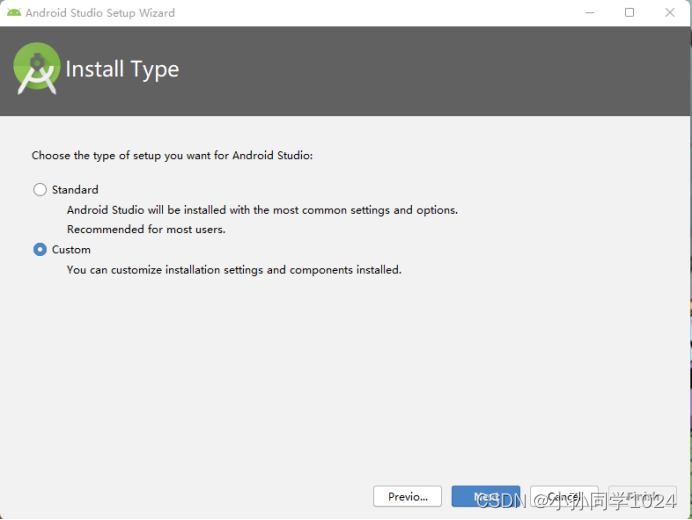
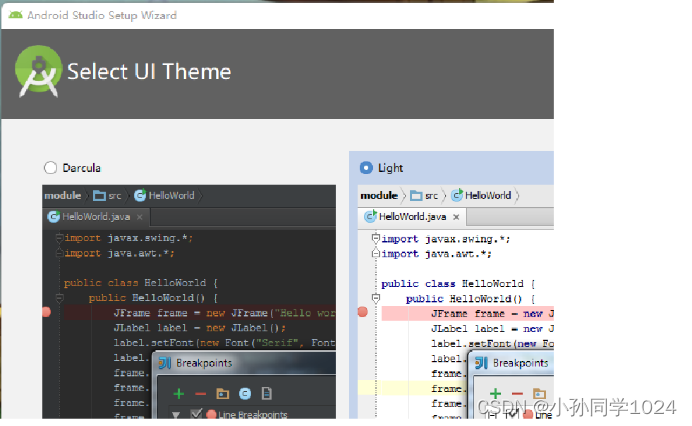
安装SDK,选择安装路径(Android Virtual Device 无法勾选可以先跳过直接点击next)点击next
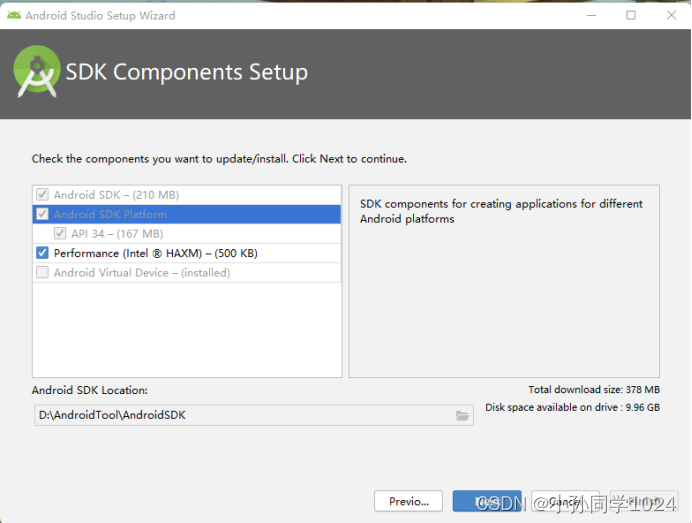
SDK安装参数设置,选择默认值即可
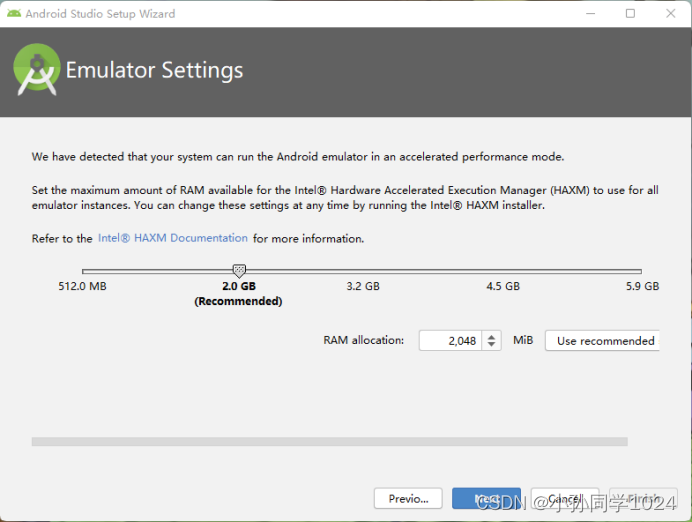
确认SDK的参数并开始安装
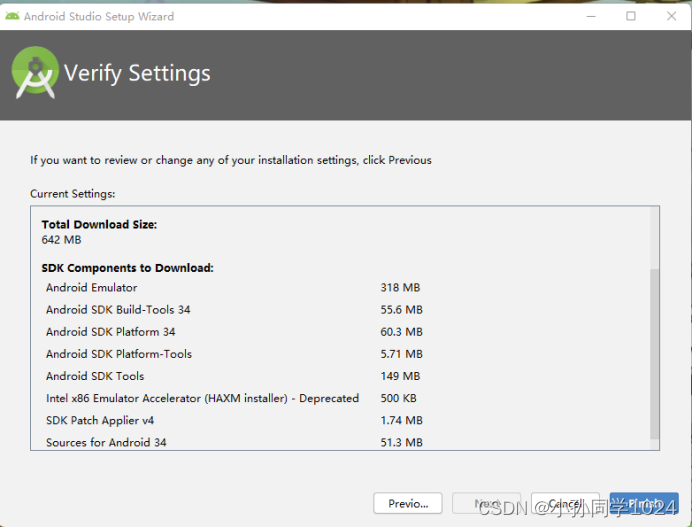
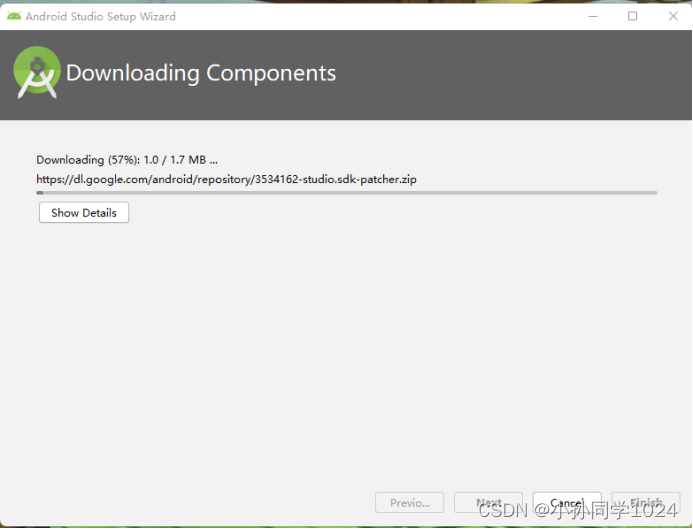
安装SDK完毕。
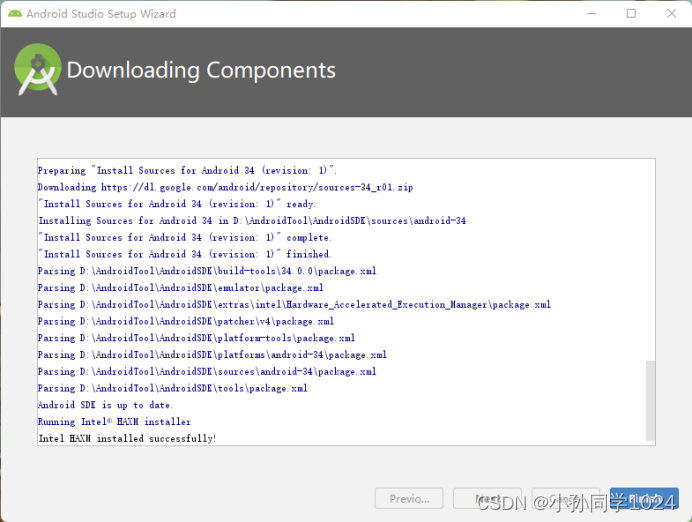
(二)完成第一个android应用
建立一个简单android项目“MyHello”过程如下:
选择“Start a new Android Studio project”
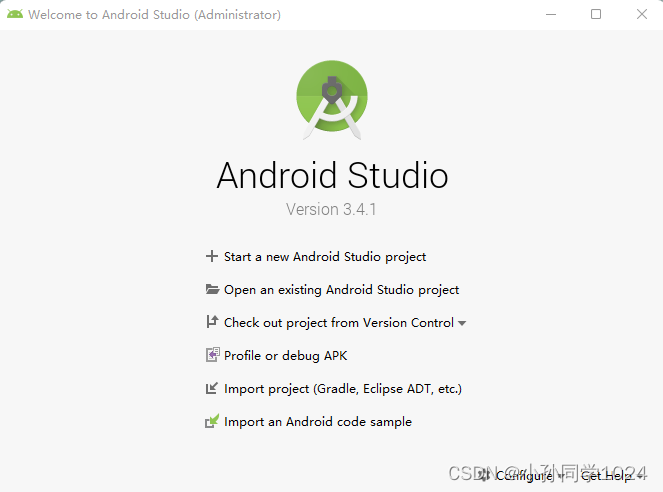
选择”Empty Activity”
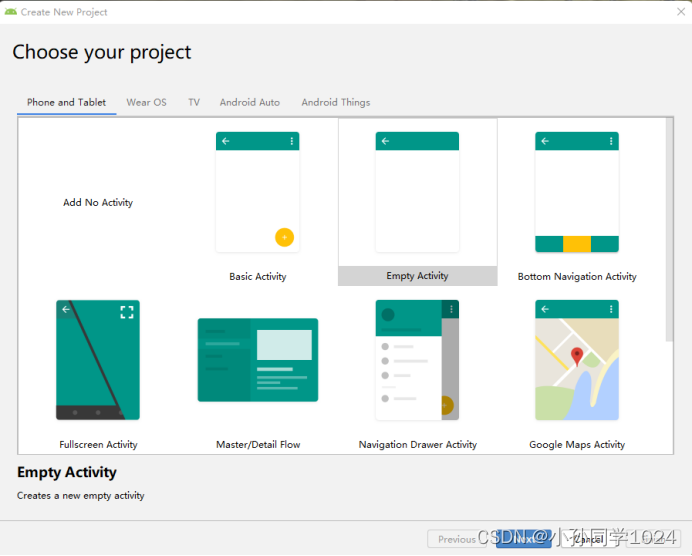
设置相关内容
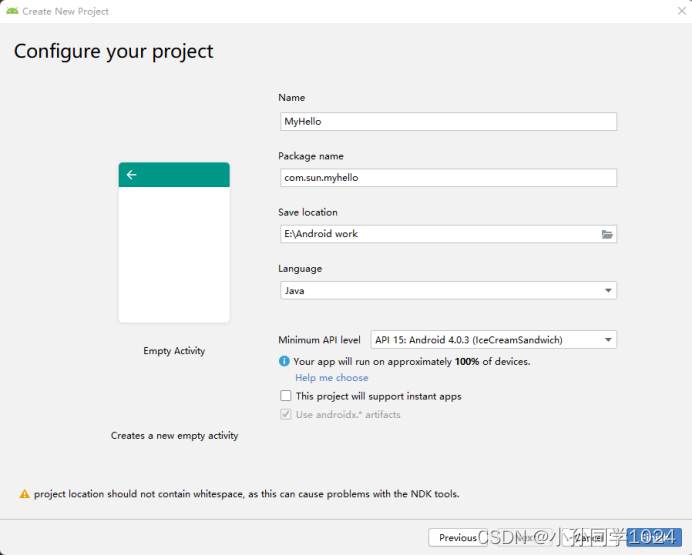
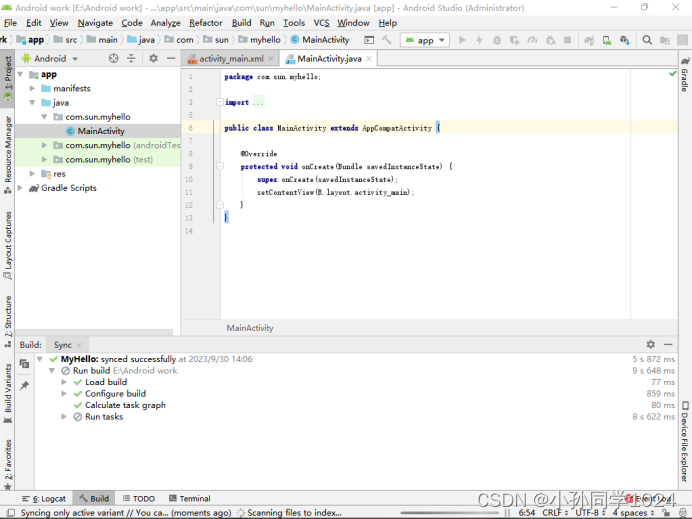
新建项目完成
1 创建AVD。
点击File->Settings->Appearane&Behavior->SystemSettings->Android SDK

2.勾选相关选项
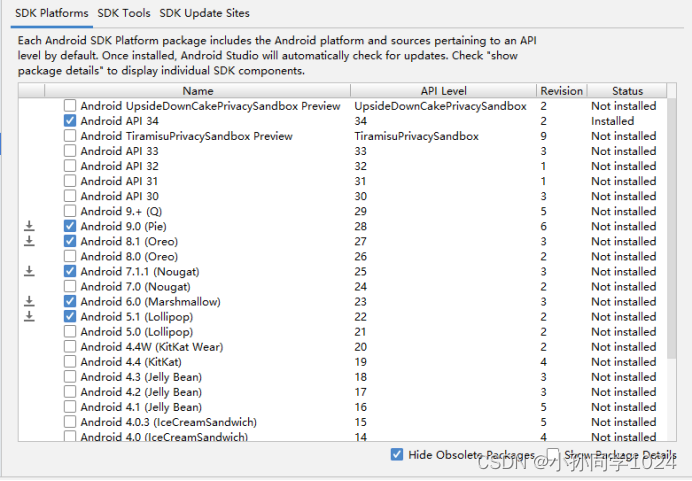
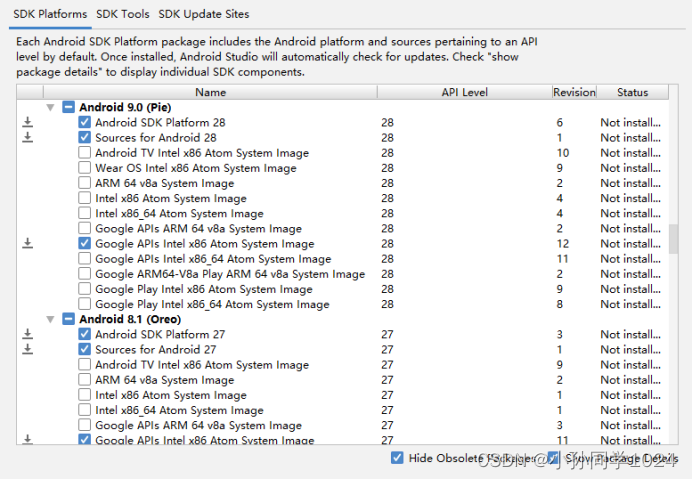
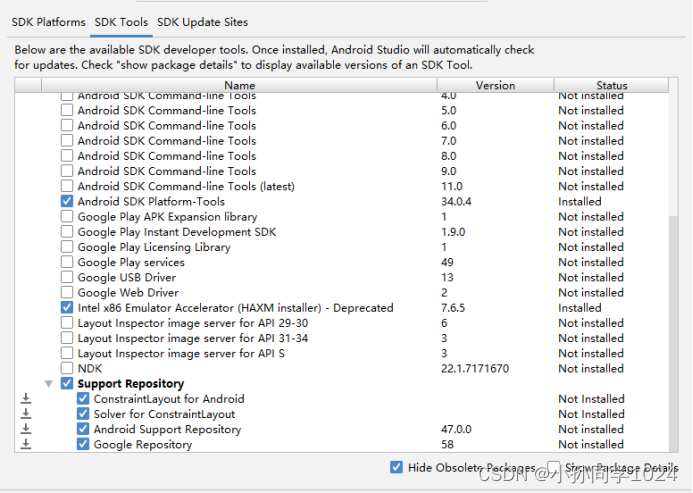
下载
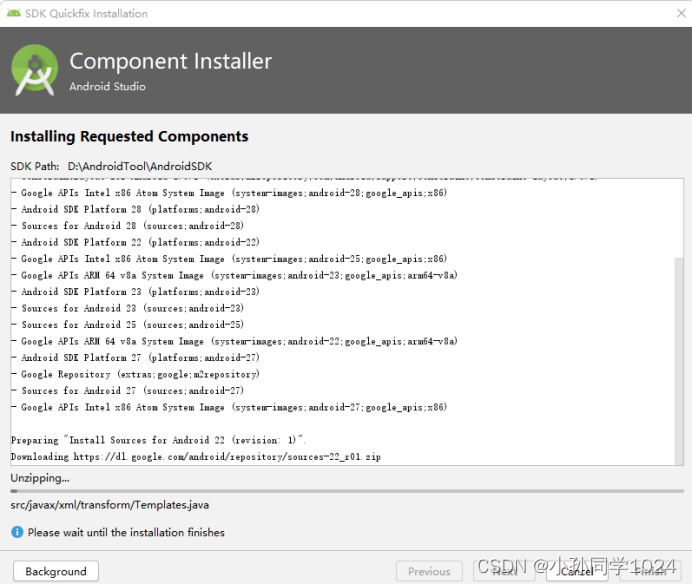
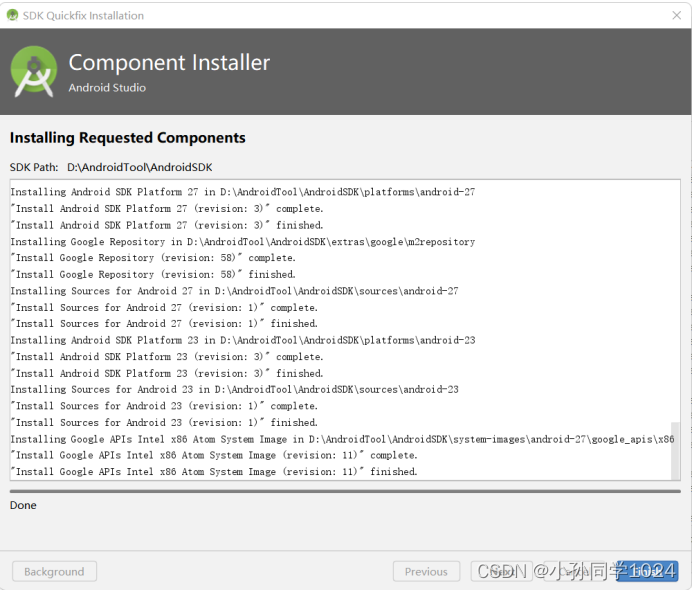
3下载后。
选择“TOOLs”-“AVD Manger”进入虚拟设备管理器
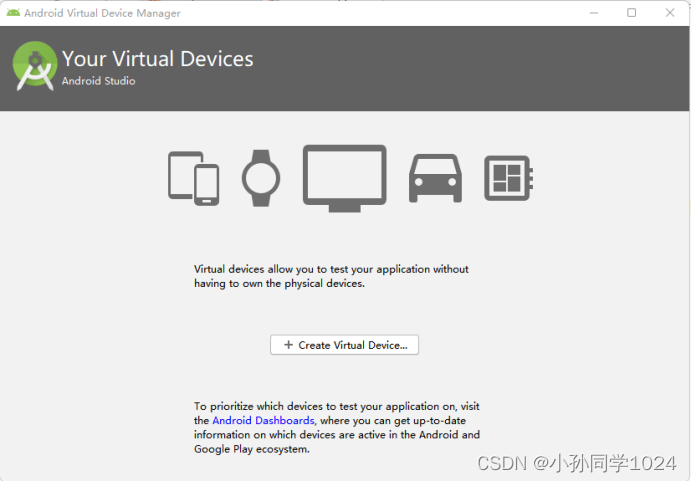
建立不同型号手机的模拟器
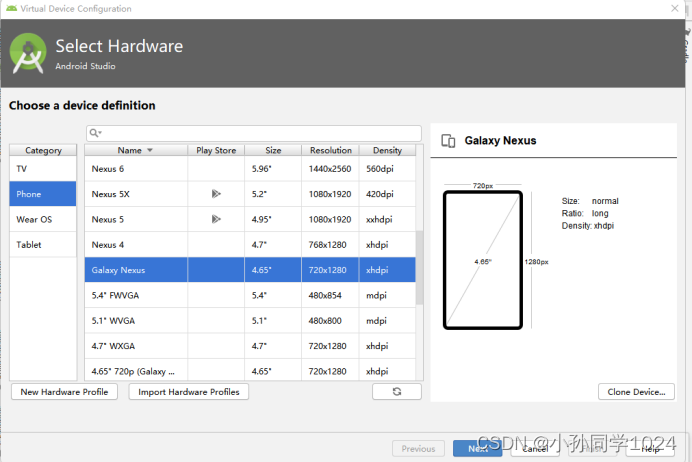
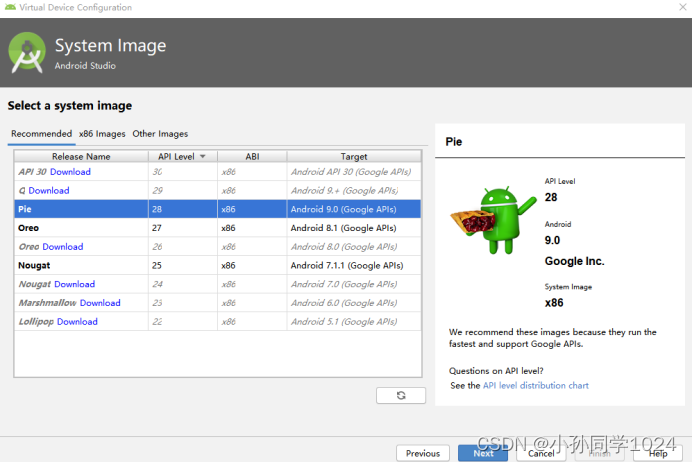
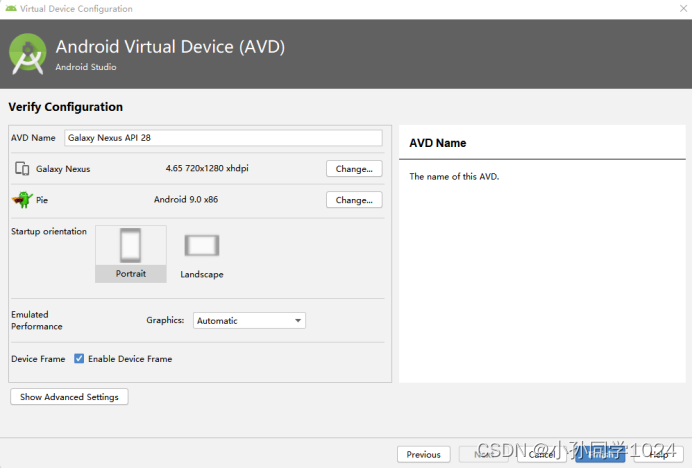
4 AVD建立完成
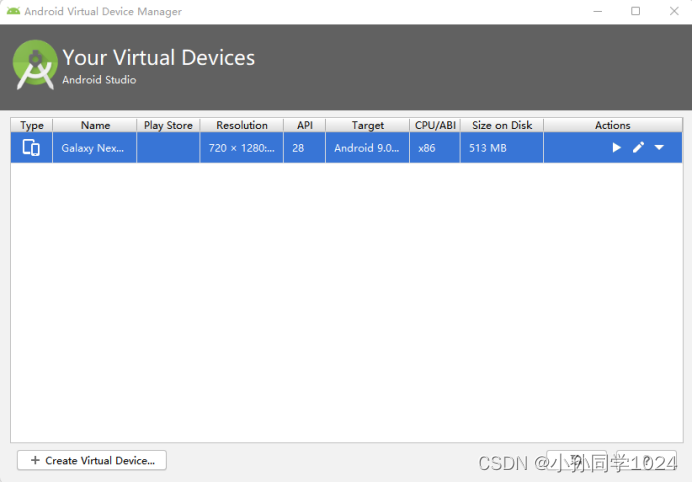
5 AVD 启动

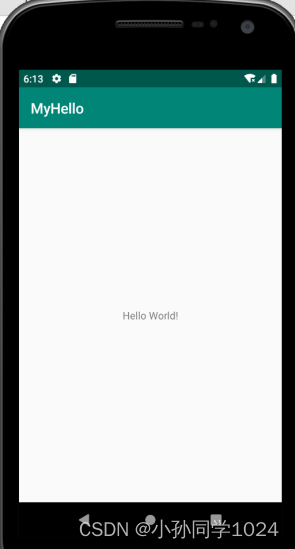
6.MainActivity.java中代码
package com.sun.myhello;
import androidx.appcompat.app.AppCompatActivity;
import android.os.Bundle;
public class MainActivity extends AppCompatActivity {
@Override
protected void onCreate(Bundle savedInstanceState) {
super.onCreate(savedInstanceState);
setContentView(R.layout.activity_main);
}
}
(三)实现一个用户登录界面
1.启动android开发环境。
2.创建android项目,File->New Project。
3.输入相关信息。
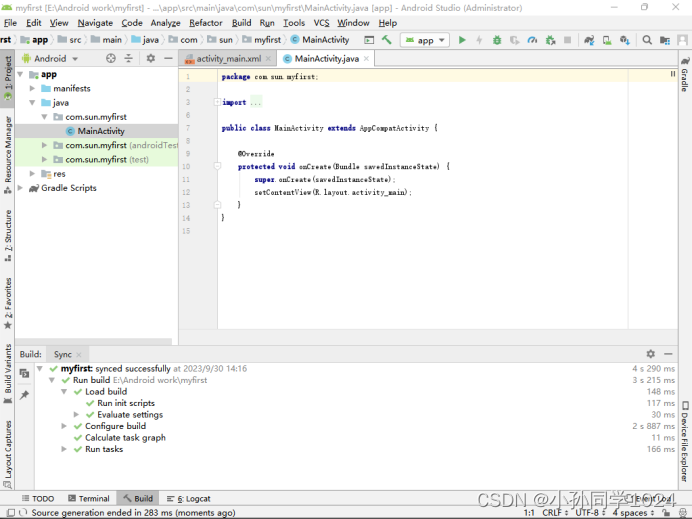
4.双击布局文件activity_main.xml,打开布局编辑器,编写布局文件。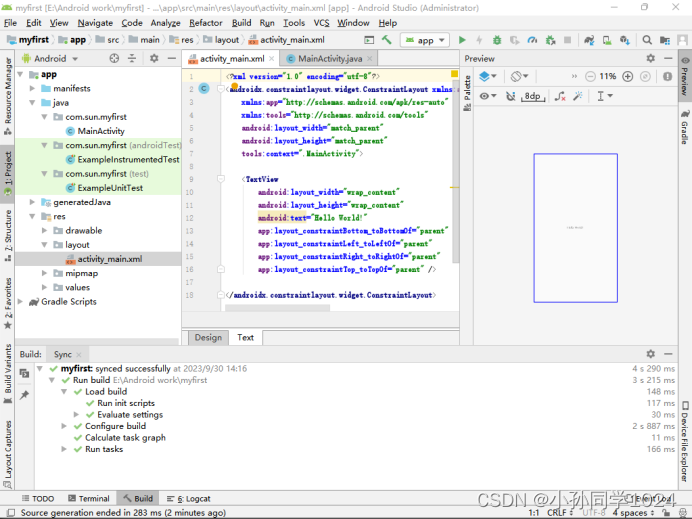
5.布局文件代码。
Activity_main.xml文件中的代码:
<?xml version="1.0" encoding="utf-8"?>
<LinearLayout xmlns:android="http://schemas.android.com/apk/res/android"
xmlns:app="http://schemas.android.com/apk/res-auto"
xmlns:tools="http://schemas.android.com/tools"
android:layout_width="match_parent"
android:layout_height="match_parent"
android:orientation="vertical"
tools:context=".MainActivity">
<TextView
android:layout_width="fill_parent"
android:layout_height="wrap_content"
android:text="用户名:" />
<EditText
android:id="@+id/name"
android:layout_width="fill_parent"
android:layout_height="wrap_content"
/>
<TextView
android:layout_width="fill_parent"
android:layout_height="wrap_content"
android:text="密 码:" />
<EditText
android:id="@+id/pwd"
android:layout_width="fill_parent"
android:layout_height="wrap_content"
android:password="true"
/>
<Button
android:layout_width="wrap_content"
android:layout_height="wrap_content"
android:onClick="click_login"
android:text="登录"
/>
<Button
android:layout_width="wrap_content"
android:layout_height="wrap_content"
android:onClick="click_reset"
android:text="重置"
/>
<TextView
android:id="@+id/rt"
android:layout_width="fill_parent"
android:layout_height="wrap_content"
tools:ignore="InvalidId" />
</LinearLayout>
6 打开MainActivity.java,编写按钮事件处理方法。
package lg.myfirst;
import androidx.appcompat.app.AppCompatActivity;
import android.os.Bundle;
import android.view.View;
import android.widget.EditText;
import android.widget.TextView;
public class MainActivity extends AppCompatActivity {
private EditText name;
private EditText pwd;
private TextView rt;
@Override
protected void onCreate(Bundle savedInstanceState) {
super.onCreate(savedInstanceState);
setContentView(R.layout.activity_main);
name=(EditText)findViewById(R.id.name);
pwd=(EditText)findViewById(R.id.pwd);
rt=(TextView)findViewById(R.id.rt);
}
public void click_login(View v) {
String s1=name.getText().toString();
String s2=pwd.getText().toString();
rt.setText("你输入的用户名:"+s1+"|你输入的密码:"+s2);
}
public void click_reset(View v) {
name.setText("");
pwd.setText("");
rt.setText("");
}
}
7运行程序并启动模拟器(AVD)。
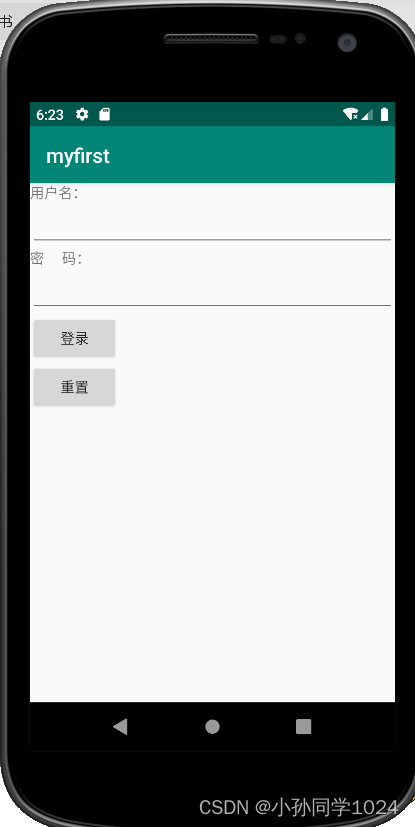
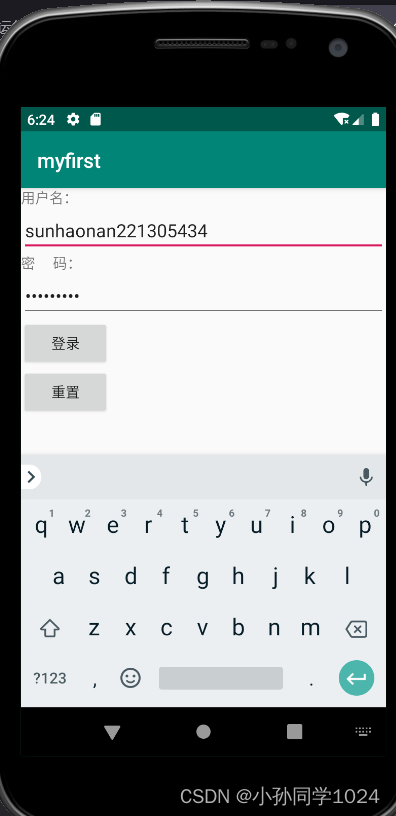
五、实验思考题
1 如何验证JAVA开发环境安装成功?
答:win+R打开运行->输入cmd打开命令提示符->输入javac 回车->输入java -version 查看版本,如果都出现了对应的结果则安装成功。
2 “android:password="true"”报错,应如何解决?
答:将android:password="true"更改为:android:inputType="textPassword"








 本文详细介绍了如何搭建Android开发环境,包括Java和AndroidStudio的安装,以及如何创建用户登录界面,涉及文本框、编辑框操作和按钮事件处理。
本文详细介绍了如何搭建Android开发环境,包括Java和AndroidStudio的安装,以及如何创建用户登录界面,涉及文本框、编辑框操作和按钮事件处理。


















 8730
8730

 被折叠的 条评论
为什么被折叠?
被折叠的 条评论
为什么被折叠?










